iOS 9 включва нова функция, която потребителите на настолни компютри имат от известно време: блокиране на съдържание. По -конвенционално известен като блокери на реклами, този софтуер изрязва всички реклами и други неща от уеб страници, което позволява по -бързо зареждане и по -рационално изживяване.
Разбира се, повечето уебсайтове, които четете тези дни (включително Култът към Mac!) разчитайте на реклама, за да запалите светлините.
За щастие на всички нас, повечето нови блокери на съдържание ви позволяват да включите в белия списък конкретни сайтове, за да можете да продължите да им помагате да плащат сметките си.
Тествал съм и двете Пречистете и Силентий Силенций- и двамата предлагат бели списъци, блокират реклами и предпазват рекламите от проследяване, въпреки че Silentium предлага блокиране на бутони в социалните медии и има някои по -усъвършенствани регионални филтри.
Актуализация: Марко Армент, от Instapaper и Списанието слава, току -що разкри Спокойствие, негов собствен подход към блокирането на съдържание за iOS 9. Arment премахна Peace от App Store.
Което и приложение да изберете, ще го изтеглите и инсталирате от App Store, както бихте направили всяко друго приложение.
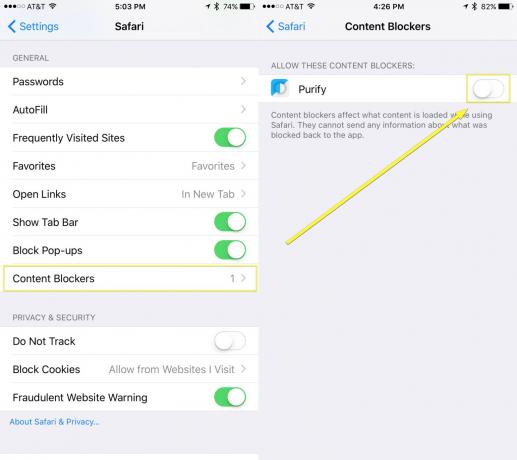
Снимка: Rob LeFebvre/Cult of Mac
След като бъде инсталиран, ще трябва да стартирате Настройки с докосване, след което докоснете Safari. Плъзнете надолу до раздела Общи. В самия край, точно под Блокиране на изскачащи прозорци, ще видите блокиращи съдържанието. Няма да видите това, ако все още не сте инсталирали приложение за блокиране на съдържание.
Докоснете зоната за блокиране на съдържание, за да видите списък с всички приложения за потискане на реклами, които сте инсталирали. Просто включете конкретното приложение, което искате да активирате, и докоснете от Настройки.
Как да добавите любимите си сайтове в белия списък

Снимка: Rob LeFebvre/Cult of Mac
След това отворете мобилното Safari с докосване и отидете на страница, която искате да добавите към белия си списък. Предлагаме да започнете с Култът към Mac, разбира се.
Докоснете бутона Споделяне в долната част на Safari (правоъгълника със стрелка, сочеща нагоре от него), след това плъзнете по долния ред до иконата Още (три точки). Докоснете там и тогава в долната част на екрана с дейности ще видите „Пречистване - бял списък“. Ако използвате Silentium, ще видите превключвател за това.
Превключете тази настройка на ON и ще разрешите Култът към Mac (или каквито и сайтове да добавите), за да заредите реклама, за да помогнете за финансирането на невероятното съдържание, което четете ежедневно. Ура!

Снимка: Silentium
Ще продължим да проверяваме различни приложения за блокиране на съдържание, за да видим кои са най-ефективните и мощни, така че следете. Кажете ни, ако намерите такива, които харесвате - бихме искали да ги проверим.



